يوجد مختلف مديري كلمات المرور متوفر في السوق ، كل منها يقدم مجموعة فريدة من الميزات. Dashlane هي أداة متعددة الاستخدامات يمكنك تكليفها بحفظ كلمات مرورك وإدارتها. يمكن لمُنشئ كلمات المرور المدمج إنشاء كلمات مرور معقدة وآمنة وغير متوقعة وفريدة من نوعها بسرعة لن يتمكن مجرمو الإنترنت من اختراقها. لسوء الحظ ، قد يتوقف Dashlane أحيانًا عن العمل في Chrome. في هذا الدليل ، سنستكشف كيف يمكنك تحرّي هذه المشكلة وإصلاحها بسرعة.
كيفية إصلاح مشكلات Dashlane في Chrome
اصلاح سريع
- تأكد من أن رمز امتداد Dashlane باللون الأخضر. إذا كانت باللون البرتقالي ، فهذا يعني أنك لم تسجل الدخول.
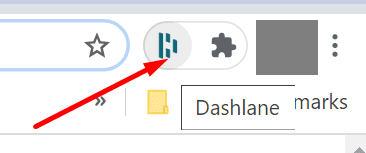
- قم بتسجيل الخروج من حسابك ، وقم بتحديث المستعرض الخاص بك ، وقم بتسجيل الدخول مرة أخرى وتحقق من النتائج.
- بعد ذلك في القائمة ، استخدم تطبيق Dashlane Web. قم بتسجيل الدخول إلى حسابك واضغط على زامن الآن "لنقل البيانات زر لمزامنة معلومات تسجيل الدخول الخاصة بك تلقائيًا.
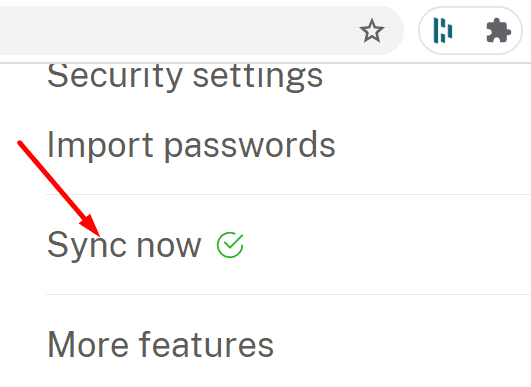
- أعد تشغيل المتصفح ثلاث أو خمس مرات متتالية وتحقق مما إذا لاحظت أي تحسينات.
- تأكد من تشغيل Chrome في وضع المسؤول. انقر بزر الماوس الأيمن فوق اختصار سطح مكتب Chrome وحدد تشغيل كمسؤول.
- إذا كنت تستخدم لوحة مفاتيح افتراضية (لوحة مفاتيح على الشاشة) ، فقم بتعطيلها واستخدم لوحة المفاتيح الفعلية بدلاً من ذلك. يوفر Dashlane دعمًا محدودًا للوحات المفاتيح الافتراضية.
قم بتحديث Chrome وتعطيل ملحقاتك
تأكد من تشغيل أحدث إصدار من Chrome على جهازك. انقر المزيد من الخيارات (النقاط الثلاث) ، انتقل إلى يساعد، تحديد حول جوجل كروم وتحقق من وجود تحديثات.
ثم ، انقر مرة أخرى على المزيد من الخيارات ، حدد أدوات أكثر، انقر ملحقات وقم يدويًا بإيقاف تشغيل جميع ملحقاتك باستثناء Dashlane.

قم بتحديث Dashlane وتحقق من إعداداتك
لا تنس تحديث Dashlane أيضًا. انقر فوق رمز الامتداد وانتقل إلى أكثر. ثم حدد انتقل إلى معلومات التمديد وضرب تحديث زر إذا كان هناك واحد متاح. إذا لم يكن هناك خيار تحديث ، فهذا يعني أنك تقوم بالفعل بتشغيل أحدث إصدار من Dashlane.
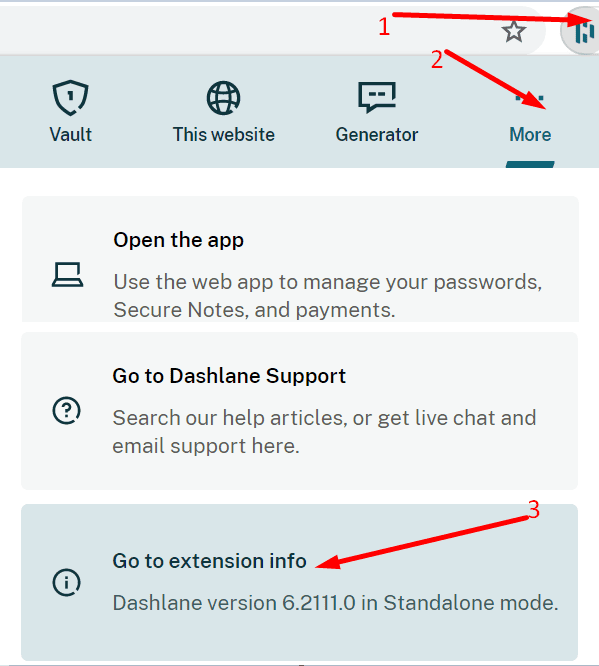
تحت معلومات التمديد ، قم بالتمرير لأسفل إلى الموقع ناجح. تأكد من أن Dashlane يمكنه الوصول إلى جميع مواقع الويب التي تزورها. قم بتشغيل السماح في التصفح الخفي الخيار إذا كنت تريد استخدام Dashlane أثناء تصفح الويب في الوضع الخاص.
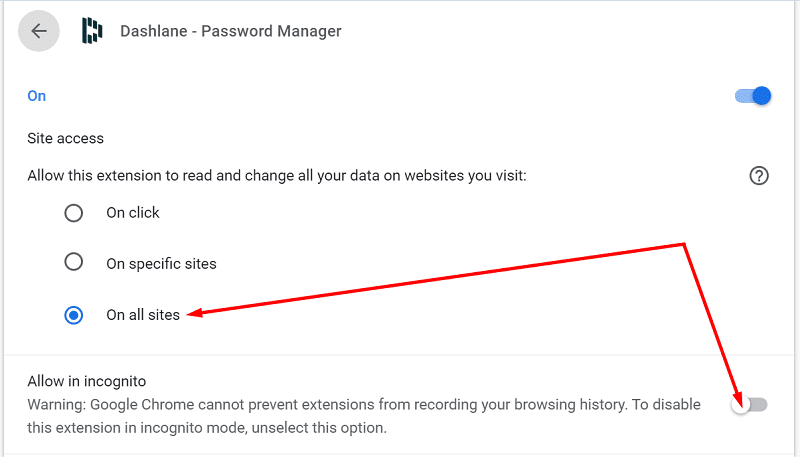
إذا كنت تستخدم Android ، فانتقل إلى إعدادات، تحديد عام وتأكد من أن الملء التلقائي تم تمكين الخيار.
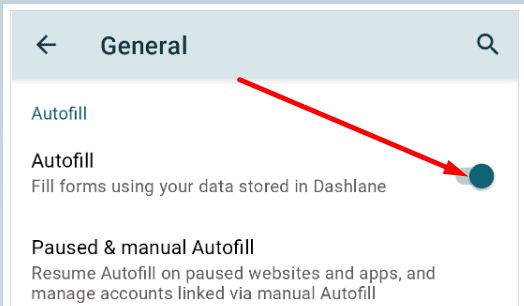
تعطيل مدير كلمات المرور المدمج في Chrome
يأتي Chrome مزودًا بمدير كلمات المرور الخاص به والذي قد يتداخل أحيانًا مع Dashlane. قم بتعطيل ميزة Chrome هذه وتحقق من النتائج.
- قم بتشغيل Chrome ، انقر فوق المزيد من الخيارات وتذهب إلى إعدادات.
- ثم اذهب الى كلمات السر وتعطيل تقدم لحفظ كلمات المرور و علامة السيارات في.

إذا استمرت المشكلة ، فقم بإلغاء تثبيت Dashlane ، وأعد تشغيل الكمبيوتر ، ثم أعد تثبيت ملحق المتصفح.
استنتاج
إذا لم يعمل Dashlane في Chrome ، فتأكد من تمكين الإضافة وتسجيل الدخول. قم بتحديث المستعرض الخاص بك وتعطيل جميع الملحقات الأخرى التي قد تتداخل مع Dashlane. لا تنس تعطيل مدير كلمات المرور المدمج في Chrome لمنع تعارض البرامج. اضغط على التعليقات أدناه وأخبرنا ما إذا كان Dashlane يعمل بشكل صحيح الآن.